acdsee怎么给图片指定位置打马赛克?从网上下载的图片都有水印,我们可以使用马赛克把水印盖住,下面我们就来看看acdsee怎打马赛克的方法,需要的朋友可以参考下
acdsee是一款非常好用的图片查看和编辑管理软件,使用起来特别的方便,那么我们平时分享照片的时候上面如果有些隐私信息就需要打马赛克,接下来Pretty一Boy就教大家acdsee怎么打马赛克。
- 软件名称:
- ACDSee Pro 10 官方特别版(附注册机破解补丁) 64位
- 软件大小:
- 147MB
- 更新时间:
- 2016-12-18立即下载
1、acdsee不仅能够查看图片还能够管理和编辑图片,比较的好用,首先我们用acdsee简体中文版打开需要打马赛克的图片,然后点击右上角的编辑。

2、在acdsee绿色版的编辑界面我们可以选择左上角的矩形选择工具、椭圆形选择工具以及套索工具和魔术棒等选区工具。
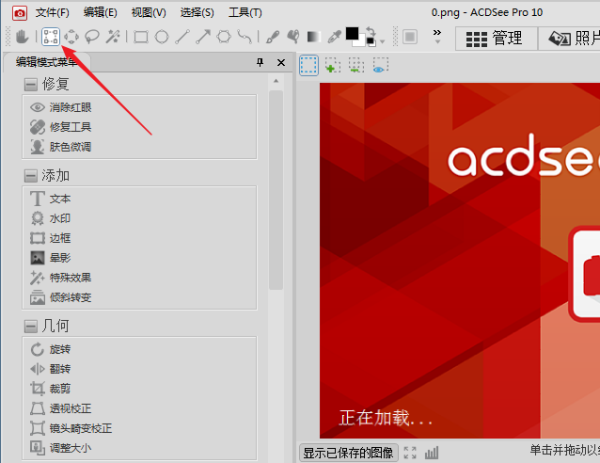
3、我们使用acdsee看图软件的选区工具将图片上要打马赛克的地方做好选区,这里将“正在加载”几个字选中给大家演示。
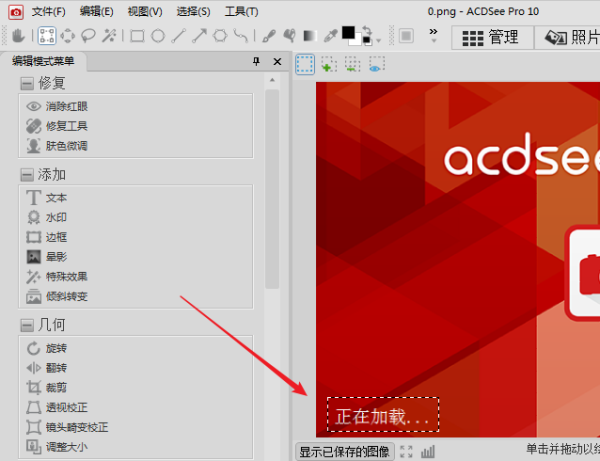
4、使用acdsee为图片添加选区以后在左侧可以看到一系列的功能,我们选择acdsee的特殊效果。

5、在acdsee看图软件的特殊效果中我们找到扭曲功能,其中有像素化功能,熟悉ps的朋友基本都知道,acdsee自身的编辑功能也相当的强大。

6、此时我们可以看到图片上刚才做选区的部分已经打上马赛克了,这样能很好的保护自己的隐私。

7、如果对acdsee打马赛克的效果不是很满意我们还可以在左边调节宽度和高度,此时我们可以看到效果会有变化,最后点击左下角的完成就可以了。

相关推荐:
以上就是acdsee怎么给图片指定位置打马赛克?的详细内容,更多请关注0133技术站其它相关文章!








